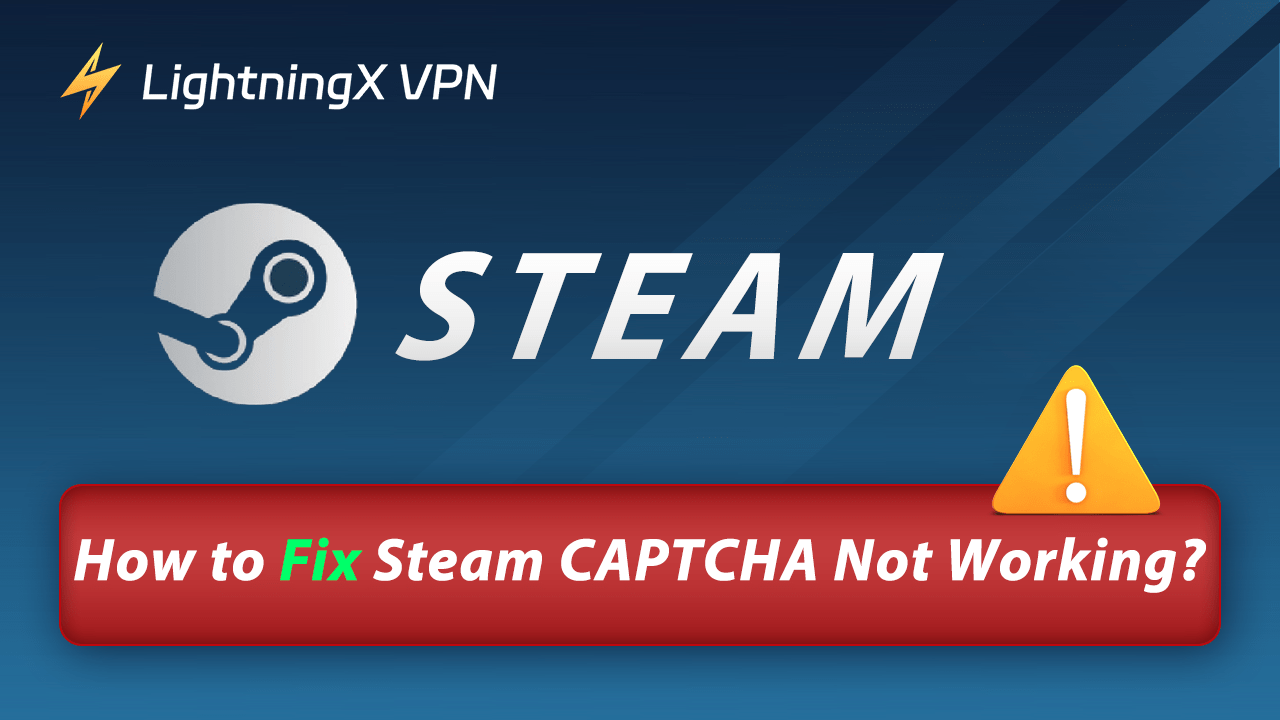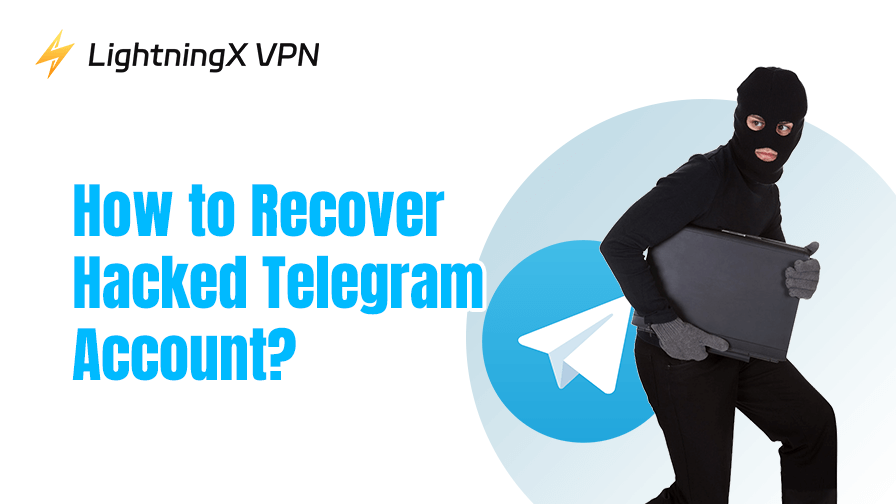¿Has intentado iniciar sesión en Steam y te ha bloqueado un molesto CAPTCHA?
No importa cuántas veces actualices la página, sigues recibiendo el mensaje “tu respuesta al captcha parece no ser válida steam”. ¡No te preocupes! En esta guía, explicaremos qué es un CAPTCHA, por qué puede ocurrir el error captcha en Steam y cómo solucionarlo.
Te mostraremos soluciones como limpiar la caché del navegador, cambiar de dispositivo, ajustar la configuración de internet y más. ¡Vamos a ayudarte a resolver rápidamente el problema con el CAPTCHA en Steam!
¿Qué es un CAPTCHA?
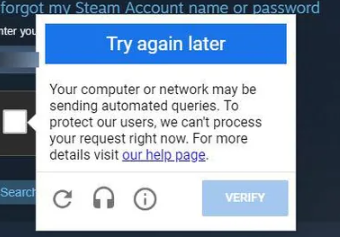
¿Sabes qué es un CAPTCHA? Las pruebas CAPTCHA se utilizan para determinar si un usuario en línea es un humano o un bot. CAPTCHA significa “Completely Automated Public Turing test to tell Computers and Humans Apart”. Es posible que hayas visto estas pruebas mientras te registrabas en cuentas o realizabas compras en línea. Ayudan a controlar la actividad de los bots, pero no son perfectas.
¿Cómo funciona un CAPTCHA? Es probable que hayas encontrado CAPTCHAs clásicos donde se te pide identificar y escribir caracteres distorsionados. Esto se debe a que los bots no pueden reconocer fácilmente estos caracteres. Sin embargo, ¿qué pasa con los bots avanzados? Algunos bots avanzados pueden usar aprendizaje automático para reconocer estos caracteres distorsionados. Como resultado, los CAPTCHAs tradicionales están siendo reemplazados por pruebas más avanzadas como Google reCAPTCHA.
¿Por qué ocurre el error captcha en Steam?
Steam es una de las tiendas de videojuegos más grandes del mundo. Puedes comprar juegos, crear contenido y chatear con amigos en Steam. Si juegas en Steam, es posible que hayas encontrado el error captcha incorrecto. Mensajes de error como “error captcha steam” o “tu respuesta al captcha parece no ser válida steam” pueden aparecer. ¿Cuáles son las causas?
- Caché del navegador: La caché del navegador puede causar el error CAPTCHA en Steam.
- Caché DNS: Al igual que la caché del navegador, la caché DNS también puede ser la causa.
- Errores basados en Chromium: Si usas navegadores basados en Chromium, como Chrome o Edge, estos pueden causar problemas con el CAPTCHA en Steam.
- Interferencia de proxy/VPN: El uso de proxy o VPN puede interferir con el funcionamiento del CAPTCHA.
- Problemas de conexión a internet: Una conexión a internet débil o inestable puede causar errores CAPTCHA en Steam.
- Bloqueo de IP: Si tu dirección IP está bloqueada o marcada, esto puede afectar el funcionamiento del CAPTCHA en Steam.
Cómo solucionar el error captcha en Steam
Ahora que conocemos las causas del error captcha en Steam, veamos cómo solucionarlas.
Los archivos dañados o la caché excesiva pueden causar el error captcha en Steam. Limpiar la caché y las cookies puede eliminar los archivos dañados que pueden estar interfiriendo con el CAPTCHA. A continuación, te mostramos cómo limpiar los datos y cookies en varios navegadores.
Google Chrome:
- Abre Google Chrome.
- Haz clic en los tres puntos en la esquina superior derecha.
- Selecciona “Historial” > “Borrar datos de navegación”.
- Elige el rango de tiempo a limpiar.
- Marca las casillas “Cookies y otros datos de sitios” y “Imágenes y archivos en caché”.
- Haz clic en “Borrar datos”.
Safari:
- Abre Safari.
- Ve a “Preferencias” > “Privacidad”.
- Haz clic en “Eliminar todos los datos de los sitios web”.
Microsoft Edge:
- Abre Microsoft Edge.
- Haz clic en los tres puntos en la esquina superior derecha.
- Ve a “Configuración” > “Privacidad, búsqueda y servicios” > “Elegir qué borrar”.
- Selecciona “Cookies y otros datos del sitio”.
- Haz clic en “Borrar ahora”.
Siguiendo estos pasos, puedes solucionar el problema de “error captcha steam”.
Método 2: Limpiar la caché DNS
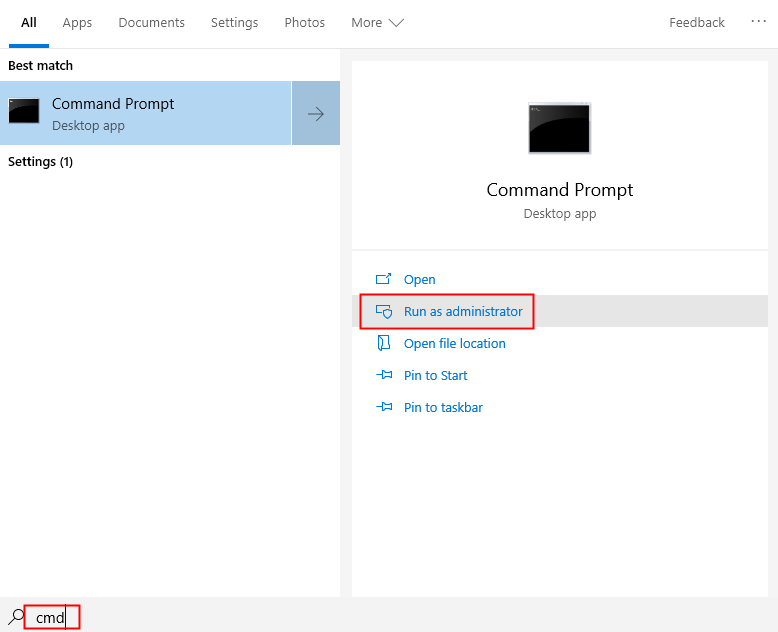
Limpiar la caché DNS puede ayudar a resolver el problema y hacer que el CAPTCHA en Steam vuelva a funcionar correctamente.
Cómo limpiar la caché DNS:
Para Windows:
- Abre el símbolo del sistema como administrador:
- Escribe “cmd” en la barra de búsqueda de la barra de tareas.
- Haz clic derecho en “Símbolo del sistema” y selecciona “Ejecutar como administrador”.
- Limpia la caché DNS:
- En la ventana del símbolo del sistema, escribe los siguientes comandos uno por uno y presiona Enter después de cada uno:
- Reinicia tu computadora: Después de ejecutar los comandos, reinicia tu computadora y verifica si el CAPTCHA en Steam funciona.
Para Mac:
- Abre la terminal:
- Ve a “Aplicaciones” > “Utilidades” > “Terminal”.
- Limpia la caché DNS:
- Escribe el siguiente comando y presiona Return:
- Reinicia tu computadora: Después de ejecutar el comando, reinicia tu Mac y verifica si se ha resuelto el problema del CAPTCHA en Steam.
Siguiendo estos pasos, puedes solucionar el error “captcha incorrecto” en Steam causado por una caché DNS dañada.
Si limpiar la caché del navegador y la caché DNS no resolvió el problema del error captcha en Steam, el problema podría estar en el propio navegador. Intenta usar otro navegador:
- Microsoft Edge
- Brave
- Mozilla Firefox
- DuckDuckGo
- Opera
Abre el sitio web de Steam en el nuevo navegador e intenta crear una cuenta o iniciar sesión. Verifica si se ha resuelto el problema del “captcha incorrecto”.
Método 4: Desactivar o cambiar VPN y servidor proxy
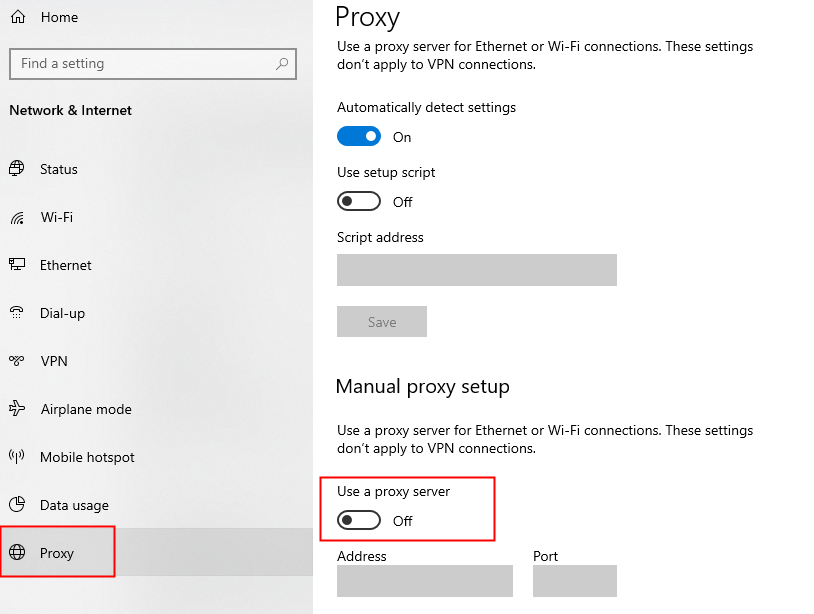
Los VPN y servidores proxy pueden interferir con la comunicación entre tu computadora y el servidor CAPTCHA. Desactívalos para solucionar el problema del error captcha en Steam.
Para VPN: Desactiva el VPN o intenta usar otro, como LightningX VPN.
Utiliza protocolos de encriptación avanzados para garantizar la seguridad en la transmisión de datos. Cuenta con servidores en más de 50 países alrededor del mundo, con conexiones rápidas y estables. Ancho de banda y tráfico ilimitados.
Configuración del servidor proxy en Windows:
- Abre el menú “Configuración”.
- Ve a “Red e Internet”.
- Selecciona “Proxy”.
- En la sección “Configuración de proxy manual”, desactiva “Usar un servidor proxy” y haz clic en “Guardar”.
Configuración del servidor proxy en Mac:
- Abre “Preferencias del sistema”.
- Selecciona el tipo de red (por ejemplo, Wi-Fi o Ethernet).
- Haz clic en “Avanzado”.
- Ve a la pestaña “Proxy” y desmarca todas las opciones, luego haz clic en “Aceptar”.
Desactivar los VPN y servidores proxy puede ayudar a solucionar el problema del error captcha en Steam.
Método 5: Verificar la conexión a internet
El CAPTCHA requiere una conexión a internet estable. Una conexión a internet intermitente o inestable puede causar fallos en el CAPTCHA.
Cómo verificar la conexión a internet: Abre el navegador y realiza una búsqueda. Si el sitio web se carga normalmente, tu conexión a internet funciona correctamente. Si la página web no se abre, cambia a otra conexión a internet o reinicia el router. Asegurar una conexión a internet estable puede solucionar el problema del error captcha en Steam.
Método 6: Cambiar el protocolo de internet a IPv4
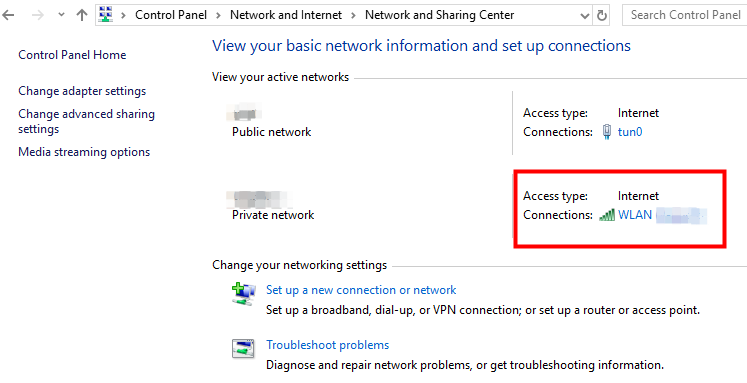
IPv6 está reemplazando a IPv4, pero no todos los servidores lo admiten completamente. Esto puede interferir con la verificación del CAPTCHA. Cambiar a IPv4 puede ayudar a resolver el problema.
Para Windows:
- Abre las conexiones de red:
- Presiona Win + R para abrir el cuadro de diálogo “Ejecutar”.
- Escribe “control panel” y presiona Enter.
- Ve a “Red e Internet” > “Centro de redes y recursos compartidos”.
- Haz clic en el nombre de la conexión junto a “Conexiones”.
- Desactiva IPv6:
- En la ventana de estado de Wi-Fi, haz clic en “Propiedades”.
- En la ventana de propiedades, desmarca “Protocolo de Internet versión 6 (TCP/IPv6)”.
- Asegúrate de que esté marcada la opción “Protocolo de Internet versión 4 (TCP/IPv4)”.
- Haz clic en “Aceptar” para guardar los cambios.
Para Mac:
- Abre la terminal:
- Ve a “Aplicaciones” > “Utilidades” > “Terminal”.
- Desactiva IPv6:
- Escribe el siguiente comando y presiona Enter:
- Ingresa la contraseña de administrador y presiona Enter.
Para volver a habilitar IPv6 en Mac más tarde, ve a “Preferencias del sistema” > “Red”. Selecciona el tipo de red, luego haz clic en “Avanzado” > “TCP/IP”. Finalmente, selecciona “Automáticamente” junto a “Configurar IPv6”.
Método 7: Cambiar de dispositivo
Si ninguno de los métodos anteriores resolvió el problema del error captcha en Steam, intenta iniciar sesión en tu cuenta de Steam desde otro dispositivo (smartphone, tableta o computadora).
Resumen: Cómo solucionar el error captcha en Steam
- Limpiar la caché del navegador: Elimina archivos dañados que pueden causar fallos en el CAPTCHA.
- Limpiar la caché DNS: Resuelve problemas que pueden afectar el funcionamiento del CAPTCHA.
- Cambiar de navegador: Prueba con otro navegador para verificar si el problema se resuelve.
- Desactivar VPN y proxy: Estos pueden interferir con la verificación del CAPTCHA.
- Verificar la conexión a internet: Asegura una conexión estable y confiable.
- Cambiar a IPv4: Algunos servidores pueden no admitir completamente IPv6.
- Usar otro dispositivo: Cambiar a un smartphone o tableta puede ayudar a resolver el problema.
Conclusión
Hemos cubierto muchos aspectos hasta ahora. Aprendimos qué es un CAPTCHA, por qué a veces no funciona y cómo solucionar el problema “tu respuesta al captcha parece no ser válida steam”. Con estos sencillos pasos, podrás crear o iniciar sesión en tu cuenta de Steam fácilmente. ¡Disfruta de tus juegos y que la molestia del CAPTCHA no vuelva a ocurrir!